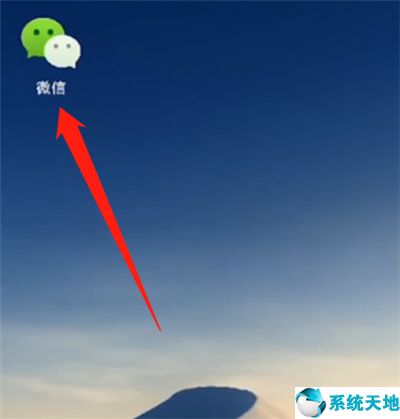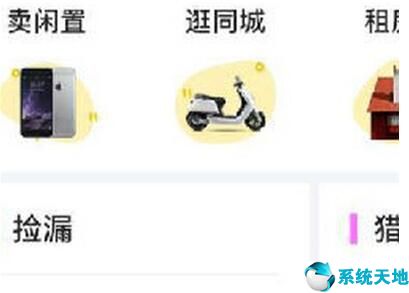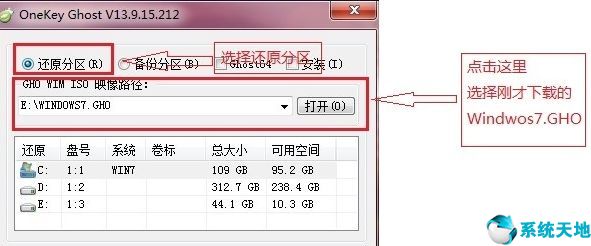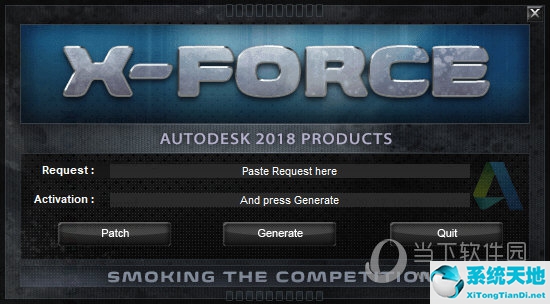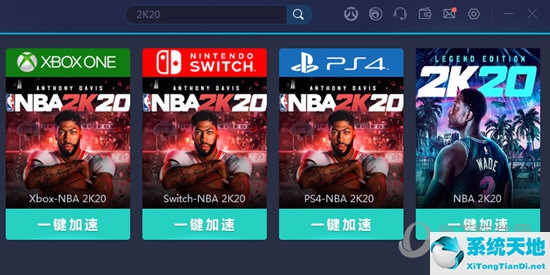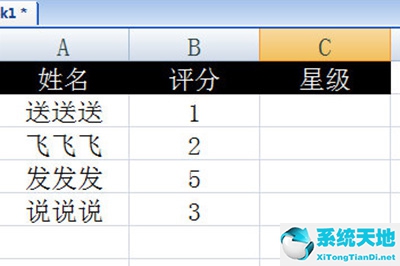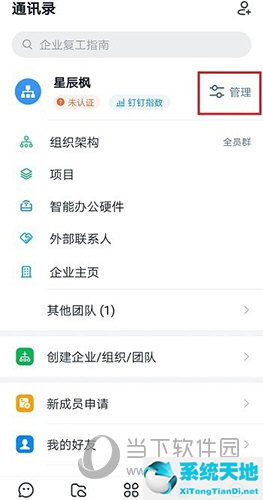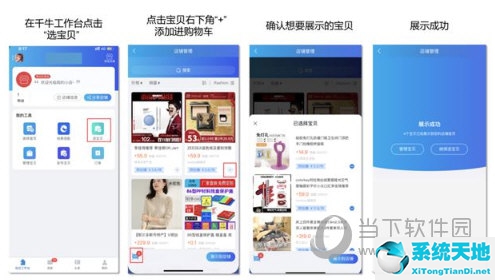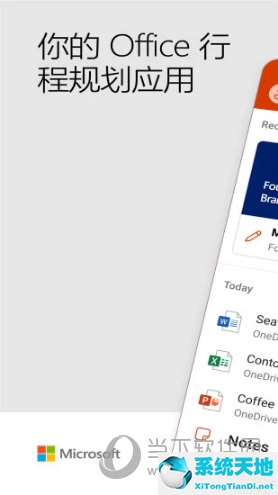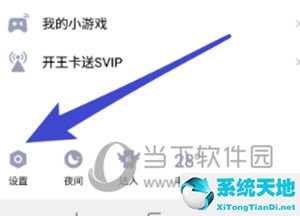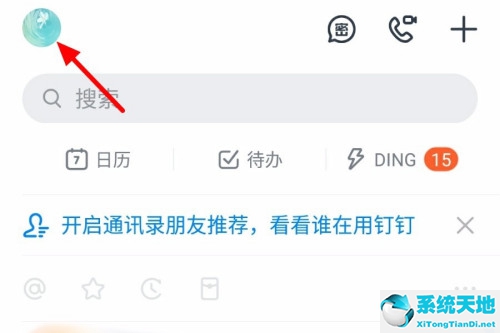屏幕录制功能是很多朋友非常喜欢使用的功能,但是很多朋友反映录制视频时没有声音,那么该怎么办呢?我们来看看下面的解决方案。 win10录屏没有声音问题的解决方法: 一、驱动程序1、右键“开始”,打开“设备管理器”。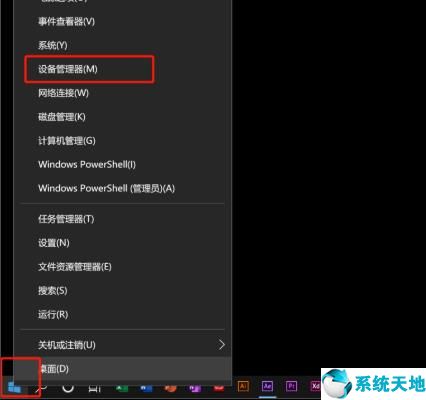 2。找到“声音、视频和游戏控制器”,看看驱动程序是否有问题。
2。找到“声音、视频和游戏控制器”,看看驱动程序是否有问题。 3。右键单击声卡,根据需要选择“更新驱动程序”或“卸载驱动程序”。
3。右键单击声卡,根据需要选择“更新驱动程序”或“卸载驱动程序”。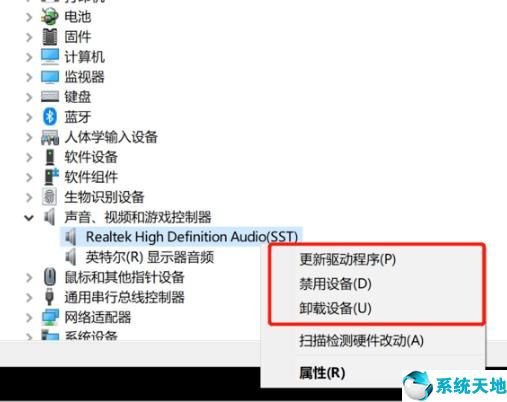 2. 权限1. 单击“开始”打开“设置”。
2. 权限1. 单击“开始”打开“设置”。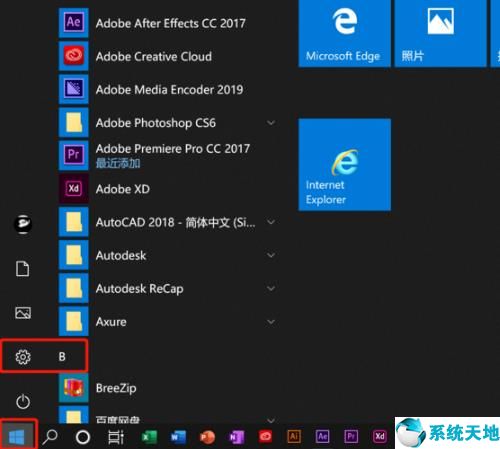 2。转到“Windows 设置”并打开“隐私”
2。转到“Windows 设置”并打开“隐私”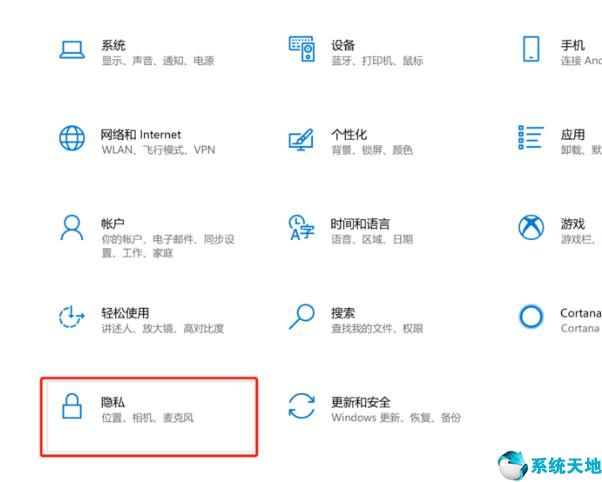 3。选择左侧的“麦克风”。
3。选择左侧的“麦克风”。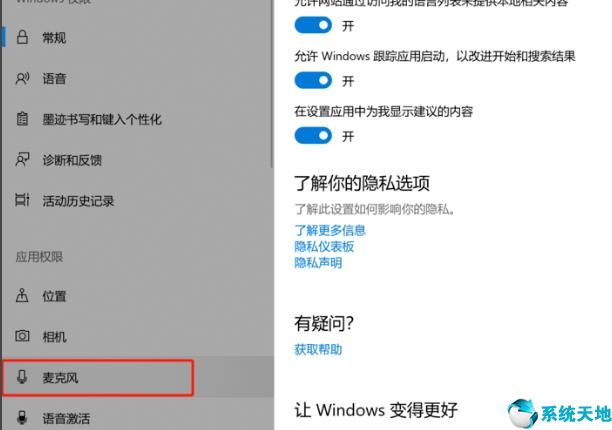 4。选中“允许应用程序访问您的麦克风”。
4。选中“允许应用程序访问您的麦克风”。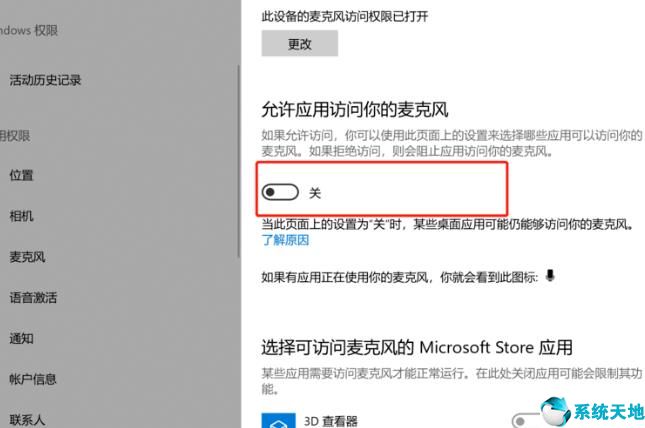 5。只需打开xbox后台的开关即可。
5。只需打开xbox后台的开关即可。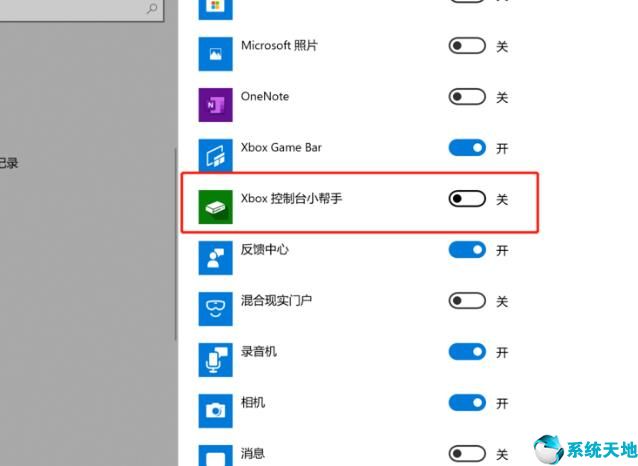 以上就是win10录屏没有声音问题的解决方法,希望大家喜欢。本文来自Win10专业版。转载时请注明出处。
以上就是win10录屏没有声音问题的解决方法,希望大家喜欢。本文来自Win10专业版。转载时请注明出处。
win10录屏没声音解决方法视频(win 10录屏没有声音)
作者:hao3332024-07-03 06:00:302753
相关推荐
-
录屏功能是很多小伙伴都非常喜欢用的一项功能,但是有不少小伙伴反映说录制视频的时候没有声音,那么这该怎么办呢?下面就给你们带来了解决的方法一起看看吧。
-
有很多朋友会被微信投票怎么弄的问题困惑住,所以小编就带来了微信中使用投票的方法教程,感兴趣的朋友就跟小编一起来学习一下吧。
-
最近不少亲们操作闲鱼过程里,表示还不晓得怎么设置允许花呗的操作,今天小编就讲解闲鱼设置允许花呗的具体方法哦,教程如下分享。
-
因为win7系统的稳定性和可靠性,很多小伙伴还是使用的win7系统,那么win7系统重装的步骤是什么呢?今天小编带来了详细的安装win7系统的教程,希望可以帮助到大家,具体的教程一起俩看看吧。
-
AutoCAD2018是一款非常专业的制图软件,那么想要完全免费使用的话,就需要注册机的帮忙,不过一部分用户表示自己在用注册机的过程中,出现自动被删除或者无法使用的情况,下面就通过这篇文章给大家介绍如何解决。
-
会声会影是一款非常专业的视频编辑软件,目前它已经有很多版本在市面上流传了,这对于新手用户来说,在选择上就有一定的困难了,到底哪一款比较好用,小编在这里拿2018和X8这两款,做个比较。
-
很多玩家用UU加速器来加速2K20,但是加速效果根本没有,在球场上卡一下是很要命的,不要着急,不是加速器的问题,可能是你操作方法不对,下面就来教教大家如何用UU加速器来加速2K20。
-
我们在Excel中处理处理数据的时候,经常需要进行一些数据的星际评级,但是想要给这么多数据打星星,你该不会一个一个手动去复制粘贴吧,不用这么麻烦,在Excel中,只需一个函数就能搞定。